MP3 is een audio-encoding formaat dat gebruikt wordt als een standaard voor digitale audio compressie en is het meest voorkomende formaat voor afspelen en opslag op digitale audio-apparaten de consument. MP3-bestanden kunnen eenvoudig worden bewerkt met behulp van audio-editing software om taken zoals het coderen of decoderen volbrengen, het maken van mixtapes, verkorten of uitfaden een nummer, en het volume normalisatie. Dit artikel zal u door het proces van het gebruik van audio-editing software op uw platform bij uitstek om een MP3-bestand te bewerken.
Stappen
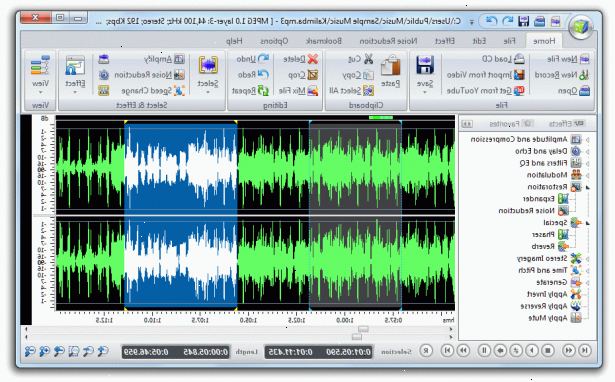
- 1Downloaden van uw keuze van audio-editor. Gratis open source editing software Audacity wordt gebruikt in dit voorbeeld. De meeste andere audio-editors en DAW's hebben vergelijkbare functies en ondersteuning voor het bewerken van MP3-bestanden.
- Ga naar de Audacity downloadpagina en klik op het besturingssysteem dat u gebruikt om de laatste versie van de software te downloaden. Opmerking: De laatste Beta versie het beste is voor de nieuwste versies van de meeste besturingssystemen, waaronder Windows 7, Windows Vista en Mac OS X 10.6.
- Dubbelklik op het Audacity installer bestand dat je hebt gedownload en volg de instructies op het scherm om de software te installeren.
- Ga naar de Audacity downloadpagina en klik op het besturingssysteem dat u gebruikt om de laatste versie van de software te downloaden. Opmerking: De laatste Beta versie het beste is voor de nieuwste versies van de meeste besturingssystemen, waaronder Windows 7, Windows Vista en Mac OS X 10.6.
- 2Klik op het menu "bestand"> "import"> "audio..." of druk op Ctrl + Shift + I op je toetsenbord om toegang te krijgen tot de invoer audio dialoogvenster.
- 3Blader naar het mp3-bestand op uw computer en dubbelklik erop om automatisch te importeren en een nieuwe regio in Audacity's tijdlijn.
- 4Druk op de spatiebalk om te starten en te stoppen het afspelen van de audio. U kunt ook u op de knoppen in de linker bovenhoek van de applicatie te gebruiken.
- 5Om een bepaald gedeelte van het audiobestand te selecteren, klik en sleep je muis van het begin tot het einde van de audio die u wilt bewaren. Hiermee selecteert u dat gedeelte van de audio, zodat u het kunt bewerken.
- Klik op het pictogram schaar van de werkbalk op "Cut" of de regio van de audio die je hebt geselecteerd verwijderd. Deze methode kan worden gebruikt voor het verwijderen van delen van een lied, verkorting van de audio, en meer.
- Klik op het pictogram schaar van de werkbalk op "Cut" of de regio van de audio die je hebt geselecteerd verwijderd. Deze methode kan worden gebruikt voor het verwijderen van delen van een lied, verkorting van de audio, en meer.
- 6Klik op het menu "edit" om toegang te krijgen tot de meeste andere bewerkingsfuncties waaronder "split delete", "join", "duplicate", en "stilte audio".
- 7Experimenteer met andere functies op de werkbalk om soortgelijke editing taken uit te voeren.
- Klik op de knop "Trim" om alleen het geselecteerde gebied te houden en snijd de rest van de audio.
- Klik op de "Stilte"-toets om het geselecteerde gebied van geluid uit te zetten zonder deze te verwijderen uit de tijdlijn.
- Klik op de knop "Trim" om alleen het geselecteerde gebied te houden en snijd de rest van de audio.
- 8Effecten toevoegen aan uw audio door te klikken op het menu "effect", gevolgd door een van de gevolgen van het contextmenu zoals "change pitch".
- 9Klik op het menu "bestand", gevolgd door de "export" of "export selectie" optie om uw bewerkte bestand exporteren uit vermetelheid. Opmerking: "Export" zal het gehele bewerkte audiobestand exporteren vanuit de Audacity tijdlijn. "Selectie exporteren" zal alleen exporteert de geselecteerde regio audio. Beide opties kunnen nuttig zijn, afhankelijk wat voor soort bewerking die je hebt gedaan zijn. NB -. Totdat u de software aangeschaft, kun je alleen een wav-versie van uw bewerkte bestand op te slaan zal zijn. Je kunt het niet opslaan als een. Mp3-bestand met de gratis versie.
Tips
- Raadpleeg helpbestand van uw programma voor meer info of als u meer hulp nodig.
- Ga naar de Audacity tutorials pagina om meer te leren over het gebruik van Audacity om audio bestanden te bewerken.
- Dit werkt voor Audacity, Mixcraft, en Cakewalk op Microsoft Windows, of Audacity en GarageBand op Mac-computers.
- http://www.mediaconverter.org/ een goede website om wav converteren naar mp3.
Waarschuwingen
- Andere audiobewerking toepassingen zullen verschillen in termen van hun functies voor het bewerken, compatibiliteit, en beperkingen.
